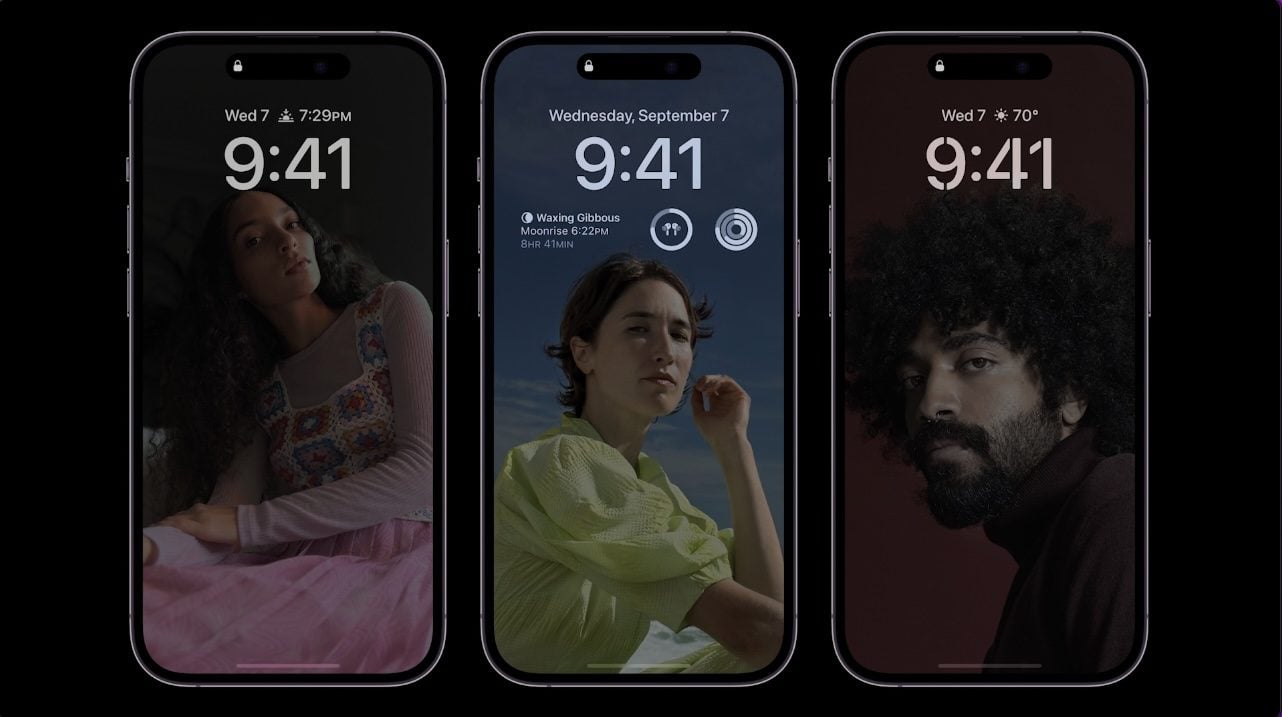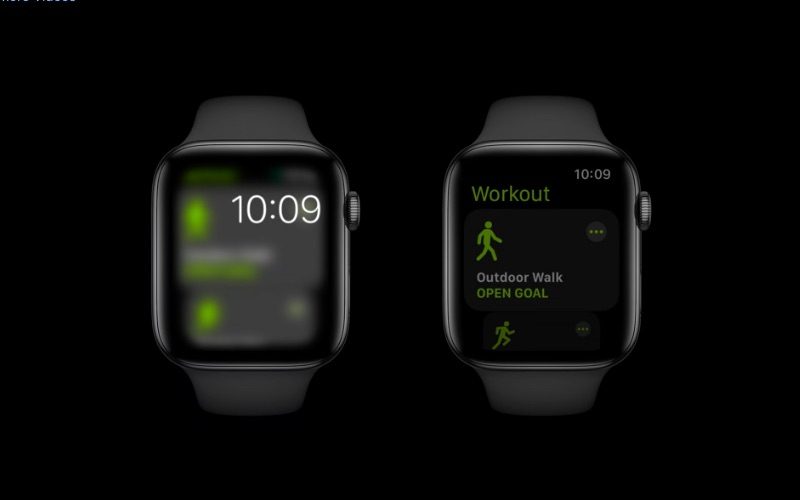Sinds de Apple Watch Series 5 heeft de Apple Watch een always-on display. In het Nederlands heet deze functie ‘Altijd Aan’. In de nieuwere Apple Watch-modellen heeft Apple deze functie nog verder verbeterd, door het scherm helderder en beter afleesbaar te maken, ook als hij in gedimde toestand staat. Wat kun je doen met een always-on scherm en hoe pas je de instellingen aan? Dat lees je in deze tip!
Ook op recente iPhones vind je een always-on scherm. Hoe dit werkt en op welke modellen lees je in onze tip over always-on iPhone-schermen.
Wat is always-on?
Always-on houdt in dat de wijzerplaat van je Apple Watch altijd aan staat, zodat je op elk moment de tijd kunt aflezen. Je hoeft daarvoor niet je pols op te tillen. Voorheen werden andere apps bij gebruik van ‘Altijd aan’ vaag weergegeven, met een analoge digitale klok in het hoekje. Dit is te zien op onderstaande afbeelding links.
Sinds watchOS 8 is dat bij veel apps niet meer het geval: je krijgt nu continu een gedimde versie van de app te zien zodat je nog steeds details kunt zien. Apps moeten hiervoor wel bijgewerkt worden. Een voorbeeld is de Workout-app op de afbeelding hieronder. Na enige tijd wordt de app vanzelf afgesloten en keer je automatisch terug naar de wijzerplaat, indien de app geen actieve sessie heeft.
Sinds watchOS 11 kan het always-on scherm ook enige tijd de slimme stapel tonen. Je ziet dan bovenaan de datum en de klok, met daaronder een stapel van widgets. Dit wordt alleen getoond als er een actieve sessie is (zoals een timer, muziek of een workout), maar ook van een Live Activiteit op je iPhone. Je kunt dit in de instellingen van de Watch-app uitschakelen (via Watch > Slimme stapel > Toon live activiteiten als je je pols niet optilt).
Geschikte modellen voor always-on
Je vindt een always-on scherm in de volgende Apple Watch-modellen:
- Apple Watch Series 5 en nieuwer
- Apple Watch Ultra en nieuwer
De functie ontbreekt op de Apple Watch SE (alle modellen).
Always-on op Apple Watch Series 10
Op de Apple Watch Series 10 werkt het always-on scherm een stukje beter. Bij alle overige modellen wordt het scherm eens per minuut ververst, maar bij de Apple Watch Series 10 vindt de verversing van het always-on scherm elke seconde plaats. Daardoor zie je op sommige wijzerplaten ook een secondewijzer in de always-on modus lopen. Bij andere modellen zie je in de always-on modus geen secondewijzer.
Always-on uitschakelen
‘Altijd aan’ is standaard actief op Apple Watch-modellen die het ondersteunen. Je kunt het ook uitschakelen als je vindt dat de batterij te snel leeg gaat of als je bang bent dat anderen je scherm gaan lezen. Een andere reden kan zijn dat je het vervelend vindt dat het scherm kan gaan flikkeren in direct zonlicht, als always-on is ingeschakeld.
Zo kun je always-on uitschakelen:
- Ga op je Apple Watch naar Instellingen.
- Blader omlaag naar Scherm en helderheid.
- Tik op Altijd aan om de schakelaar om te zetten.
Op een later moment kun je Altijd aan inschakelen als je er weer gebruik van wilt maken.
Je kunt hier ook nog aangeven welke info je wel en niet op het scherm wilt zien als je je pols omlaag houdt. Misschien wil je wel apps zien, maar geen meldingen.
Gevoelige complicaties uitschakelen
De Apple Watch toont geen gevoelige informatie van apps als het scherm gedimd is. De achtergrond is namelijk vaag gemaakt. Maar het kan wel voorkomen dat er gevoelige info op de wijzerplaat zelf staat, namelijk in de complicaties. Dit zijn kleine informatieblokjes op de wijzerplaat, die bijvoorbeeld komende afspraken kunnen laten zien.
Je kunt dit uitschakelen:
- Ga op je Apple Watch naar Instellingen > Scherm en helderheid.
- Tik op Altijd aan en zorg dat de schakelaar bij Altijd aan is ingeschakeld.
- Tik op Toon complicatiegegevens. Zet de schakelaar uit.
- Vind je dit wat te rigoureus, dan kun je ook per app aangeven welke complicaties niet getoond moeten worden.
Waarom always-on gebruiken?
Het voordeel van deze functie is dat je op elk moment kunt kijken hoe laat het is, zonder dat je je pols hoeft op te tillen. Vooral als je met anderen in gesprek bent kan het vervelend zijn om een opvallende draaibeweging met je pols te maken.
Het kan ook handig zijn als je je handen vol hebt en en wilt kijken hoe laat het is. Of als je bijvoorbeeld aan het videofilmen bent en je handen niet kunt bewegen.
Verder komt het always-on scherm vooral van pas als je aan het sporten bent, bijvoorbeeld tijdens het zwemmen. Je kunt tijdens het zwemmen niet zo makkelijk het scherm bedienen en met deze functie kun je toch zien hoe het met je workout staat en hoe laat het is.
Goed om te weten: er komen geen notificaties binnen op het gedimde Apple Watch-scherm. Pas als je je pols draait, verschijnt de melding volledig in beeld. En als je bijvoorbeeld een timer hebt lopen, wordt deze ook niet continu bijgewerkt.
Accuduur bij always-on
Er zijn ook momenten dat je always-on niet wilt gebruiken. Bijvoorbeeld als je een lang weekend weg gaat of een lange vliegreis gaat maken en geen idee hebt wanneer je weer kunt opladen. In dergelijke situaties kun je de functie beter uitschakelen of de Apple Watch in energiebesparende modus zetten.
Misschien vraag je je af welke impact de functie heeft op de batterijduur. Apple belooft dat de Apple Watch nog steeds 18 uur batterijduur biedt, ook als always-on actief is.
Je kunt energie besparen door je pols niet voortdurend op te tillen. Zolang je pols stil ligt, gebeurt het volgende:
- Tijd-complicaties, zoals Timer en Stopwatch, tonen de informatie elke seconde.
- Complicaties die live data tonen, zoals Kompas en Geluid, zijn niet meer actief als je je pols neerlegt.
- Andere complicaties, zoals Weer, Agenda en apps van derden, worden eenmaal per minuut bijgewerkt.
Flikkering van het scherm bij always-on
Als je always-on hebt ingeschakeld, kun je soms te maken krijgen met een flikkering van het scherm als je het horloge in direct zonlicht gebruikt. Dit heeft te maken met de verversingsgraad van het scherm. Apple zegt erover:
Het scherm van de Watch heeft in always on-modus een verversingsfrequentie van 1 Hertz, om stroom te sparen. Als zonlicht op het horloge valt, meet de ingebouwde helderheidssensor dit en probeert de helderheid van het scherm erop aan te passen. Dit zou geen probleem zijn, als de verversingsgraad niet zo laag was. Daardoor kan de helderheid namelijk niet vloeiend gewijzigd worden en begint het horloge te flikkeren.
De enige manier om dit op te lossen is om always-on uit te schakelen.
Waarom kreeg de Apple Watch Series 5 pas always-on?
De Apple Watch Series 5 is de eerste smartwatch van Apple die een always-on scherm had. Dit werd mogelijk dankzij een technische aanpassing in het scherm, genaamd LTPO.
Apple gebruikt al sinds de eerste Apple Watch (2015) een OLED-scherm, maar het was nog niet perfect. Als je je pols optilde duurde het even voordat de klok verscheen.
De Series 2 kreeg een tweede generatie OLED-scherm, met een verbeterde helderheid. Pas bij de Series 4 introduceerde Apple een groter schermformaat (44mm) en werd een nieuwe schermtechniek ingevoerd: LTPO OLED. Apple deed er alleen nog niet zoveel mee, waarschijnlijk omdat de accuduur het niet kon bijbenen.
Pas bij de Series 5 maakt Apple volledig gebruik van de mogelijkheden van LTPO met de komst van LTPO—Low-Temperature Polycrystalline Oxide. Apple ontwikkelde hiervoor een speciale variant voor eigen gebruik. Erg veel heeft Apple er zelf niet over onthuld, maar bij iFixit weten ze meer.
Het scherm is opgedeeld in meerdere lagen, waarbij verschillende technologieën zijn gebruikt. Eén ervan is low-temperature polycrystalline silicon (LTPS), een energiezuinige technologie die bepaalt of een pixel aan of uit moet staan. Ook maakt Apple gebruik van Indium Gallium Zinc Oxide (IGZO)-technologie, die bepaalt welk voltage aan een pixel geleverd wordt, welke helderheid en welke mix van rood, groen en blauw getoond moet worden. Apple gebruikte dit al in de iPads en MacBooks.
Het gevolg is dat de Apple Watch Series 5 en nieuwer een variabele verversingsgraad hebben, met een limiet van 1 Hz. Dit betekent één verversing per seconde. Het scherm wordt echter slechts elke minuut ververst. Daardoor kan de klok worden getoond, maar bijvoorbeeld niet een bewegende secondewijzer. Op de Apple Watch Series 10 en nieuwer wordt wel elke seconde in de always-on modus de secondewijzer getoond, omdat deze een lagere verversingsgraad heeft. De lagere verversingsgraad zorgt dat er minder energie wordt gebruikt. En omdat het scherm bovendien gedimd wordt, blijft je accuduur toch acceptabel.
Taalfout gezien of andere suggestie hoe we dit artikel kunnen verbeteren? Laat het ons weten!
Apple Watch
De Apple Watch is de smartwatch van Apple. Het allereerste model verscheen in 2015 en daarna verscheen er elk jaar een nieuwe generatie. Met de Apple Watch kun je je hartslag meten, berichten ontvangen en versturen, apps installeren en betalen met Apple Pay. Wil je een Apple Watch kopen, bekijk dan de verschillende Apple Watch-modellen die momenteel verkrijgbaar zijn. Je kunt je smartwatch steeds een ander uiterlijk geven met Apple Watch-horlogebandjes.

- Alles over de Apple Watch
- Apple Watch-modellen
- Apple Watch kopen
- Apple Watch 4G kopen
- Refurbished Apple Watch kopen
- Apple Watch vergelijken
- Apple Watch in roestvrij staal
- Apple Watch-horlogebandjes
- Apple Watch repareren
- Apple Watch Ultra: het topmodel
- Apple Watch SE voor instappers
- watchOS: het besturingssysteem van de Apple Watch
- Bekijken bij Apple